Як відключити екран входу під час пробудження пристрою Windows 10

Набридло вводити пароль щоразу, коли прокидаєте свій пристрій Windows 10? Ну, відключіть! Ось як.
Відпустити ваші пристрої Windows 10 уві сні або йтив режимі низької енергії допомагає заощадити енергію акумулятора. Але щоразу, коли ви будите пристрій, виникає незначне роздратування: вам потрібно ввести свій PIN-код або пароль. Якщо у вас є пристрій Windows Hello, це швидко і просто, оскільки все, що вам потрібно зробити, - це подивитися на екран і відразу ж увійти в систему. Але для таких, як я зі старими пристроями, ви повинні ввести облікові дані, тобто так 20 років тому.
Якщо ви хочете заощадити собі час іклопоту, ви можете налаштувати свій комп'ютер з Windows 10, щоб не виходити зі сну, не вимагаючи входу. Звичайно, це робить ваш пристрій менш захищеним, але якщо ви готові прийняти цей ризик, ось як це зробити.
Вимкнути запит на вхід із паролем, коли ви перейдете зі сну в Windows 10
Відкрийте Пуск> Налаштування> Облікові записи> Параметри входу.
Натисніть на Потрібна реєстрація виберіть список та виберіть Ніколи.
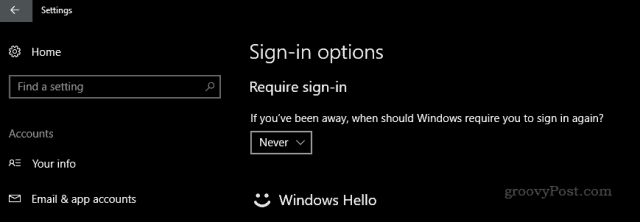
І ви зробили! Пробуджуючи свій пристрій, ви повинні побачити на робочому столі, як ви його залишили.
Якщо це недостатньо зручно для вас, ви також можете вимкнути фон заблокованого екрана. Перейдіть до Пуск> Налаштування> Персоналізація> Блокування екрана та вимкніть його Показати фонове зображення блокованого екрана на екрані входу.
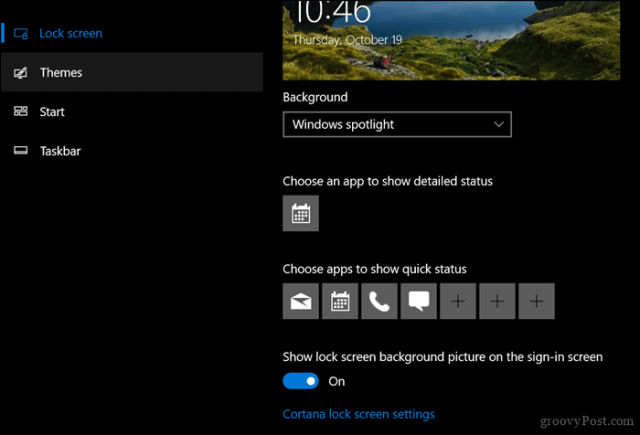
Якщо ви хочете зробити крок далі, ви можете вимкнути пароль при запуску, але, знову ж таки, це значно збільшує шанси потрапити на ваш комп'ютер сторонніх осіб.
Натисніть клавішу Windows + R
Тип: керувати userpasswords2
Натисніть Enter.
Зніміть прапорець Користувачі повинні ввести ім'я користувача та пароль для використання цього комп’ютера. Натисніть Застосувати, а потім ОК, щоб підтвердити зміни.
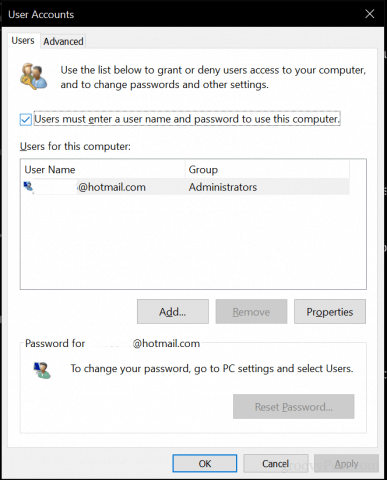
Застосовувати ці зміни для входу слідзалежно від вашого оточення; якщо ви працюєте вдома наодинці або з родиною, це насправді не велика справа. Просто не ризикуйте робити це в громадських місцях, де, можливо, доведеться залишати пристрій без нагляду. Якщо ви бажаєте забезпечити безпеку свого пристрою без введення паролів, ознайомтеся з функцією "Блокування пристрою". Починаючи з оновлення Windows 10 Creators Update, ця функція дозволяє використовувати смартфон з парним Bluetooth, щоб ваш пристрій блокувався, коли ви відходите.
Отже, це ваші варіанти заощадити ці додаткові кілька секунд від необхідності вводити пароль кожен раз. Маєте ще корисні поради? Поділіться ними в коментарях!










Залишити коментар